Es bastante fácil de entender que el disco duro es uno de los principales dispositivos de almacenamiento de datos que usamos generalmente en nuestros sistemas y otros dispositivos de medios digitales. Por lo general, se divide en particiones únicas o múltiples.
Sin embargo, el propósito principal de crear más de una partición puede variar según diferentes cuestiones, como instalar varios sistemas, separar el sistema operativo, mejorar el rendimiento del disco duro, etc. Con varias particiones, los usuarios pueden administrar y almacenar los datos de forma fácil, segura e inteligente. .
Pero, a veces, sucede que pierde la partición de la unidad USB debido a razones inesperadas. En ese caso, es importante recuperar datos de la unidad USB. Entonces, aquí voy a proporcionar la solución para recuperar la partición de la unidad USB sin perder datos.


* La versión gratuita del programa sólo escanea y obtiene una vista previa de los elementos recuperables.
La mejor herramienta de recuperación para recuperar la partición de la unidad USB
USB unidad Recuperación Herramienta es una de las mejores herramientas de recuperación que puede intentar recuperar la partición en la unidad USB en solo unos pocos y sencillos pasos. Esta herramienta ofrece pasos fáciles y efectivos que puede realizar fácilmente incluso sin necesidad de ayuda técnica. La herramienta de recuperación de partición USB no solo le permite restaurar la partición perdida en la unidad USB, sino que también tiene otras características como:
- Recupere datos borrados o perdidos de otros dispositivos de almacenamiento externo como tarjeta de memoria / tarjeta SD / Pen drive / tarjeta microSD
- Restaurar archivos perdidos, inaccesibles o faltantes de dispositivos digitales encriptados, ilegibles y bloqueados
- Recupera datos en solo unos pocos pasos
- 100% seguro y protegido de usar
Aquí está la guía paso a paso que debe seguir para recuperar la partición de la unidad USB en solo tres sencillos pasos.
Otras alternativas para recuperar la partición de la unidad USB
#Correr Escaneo CHKDSK
Una partición de unidad USB puede convertir su unidad en RAW debido a un corte de energía repentino, infección de malware, uso inadecuado de la unidad USB, etc. Debido a estos problemas, puede perder datos como fotos, videos, audios, etc., ya que la unidad USB se vuelve inaccesible. . Pero, para que sea accesible, puede probar el comando CHKDSK para reparar la unidad flash dañada usando el símbolo del sistema. Para hacerlo, debe seguir los pasos:
Paso 1: en primer lugar, debe abrir un símbolo del sistema como administrador.
Paso 2: En el siguiente paso, debe escribir chkdsk / r / f X: y luego presionar la tecla “Enter”. Ahora reemplace la letra X con la letra del volumen de la unidad que se volvió RAW.
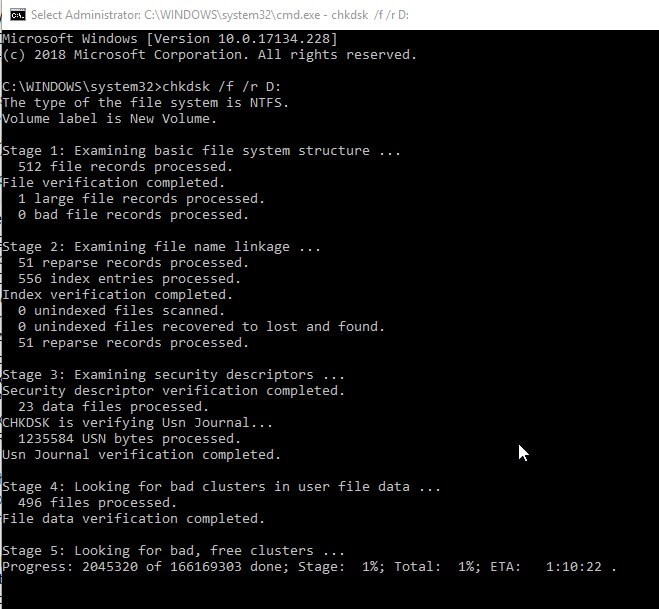
Paso 3: En el último paso, debe desconectar y luego volver a conectar la unidad USB para acceder a la unidad USB correctamente.
NOTA: Si aún encuentra la unidad RAW USB, es posible que la unidad esté dañada y, por lo tanto, debe probar la siguiente solución de recuperación.
#Ejecutar “attrib” comando
Un malware o virus puede cambiar los atributos del archivo en dispositivos de almacenamiento externos. Al realizar cambios en los atributos, oculta los datos y luego crea los accesos directos ejecutables a las carpetas y archivos ocultos. Después de hacer clic en el acceso directo, el virus comienza a propagarse por el sistema.
Por lo tanto, si ve algún acceso directo en la partición de la unidad USB, intente con el comando attrib para recuperar los archivos que están ocultos debido a un ataque de virus. Después de esto, ejecute un análisis antivirus para poner en cuarentena la infección simplemente siguiendo los pasos que se mencionan a continuación:
- En primer lugar, presione las teclas Windows + S juntas y luego escriba el símbolo del sistema.
- A continuación, haga clic con el botón derecho en “Símbolo del sistema” y luego seleccione la opción “Ejecutar como administrador“.
- Después de esto, debe escribir el siguiente comando como se menciona presionando la tecla “Enter“.

- En el comando anterior, X se refiere a la letra de la partición de la unidad USB de donde faltan los archivos. A continuación, puede reemplazar la letra X con la partición de disco que desee.
Después de hacerlo, notará que los accesos directos han desaparecido y los archivos perdidos ahora se pueden acceder fácilmente. Pero recuerde que debe ejecutar un análisis antivirus en profundidad en la unidad USB para eliminar el virus de la tarjeta SD u otras unidades flash USB de forma permanente.
#Recuperar la partición de unidad USB eliminada mediante CMD
La mayoría de las veces sucede que la letra de la unidad, la pérdida de la etiqueta del volumen, el nombre de la partición o el comando de limpieza de Diskpart dan como resultado la pérdida de la partición. Bueno, si también le sucede a usted, puede intentar asignar una nueva letra de unidad usando Diskpart. Hacerlo puede deshacer la limpieza de Diskpart usando CMD. Siga los pasos a continuación para hacerlo:
# 1: En primer lugar, debe encontrar la partición eliminada en Administración de discos y, para hacerlo, pruebe los pasos a continuación:
- Presione las teclas Windows + R para abrir la ventana Ejecutar.
- A continuación, debe escribir msc en la ventana emergente y luego presionar OK solo para abrir la Administración de discos.
- Después de esto, busque la partición eliminada y recuerde su tamaño de partición. Generalmente, la partición que se ha eliminado se marcará como No asignada.
# 2: Ahora, escriba cmd en el cuadro de búsqueda y ejecute como administrador y luego escriba allí diskpart y luego presione la tecla Enter.
# 3: A continuación, debe escribir allí los siguientes comandos como se mencionó y luego presionar la tecla Enter:
- lista de disco
- seleccione el disco n (n es el disco que contiene la partición eliminada).
- lista de volumen
- seleccione el volumen m (m es el número de la partición perdida).
- asignar letra = r (r es una letra de unidad que no se puede usar antes).
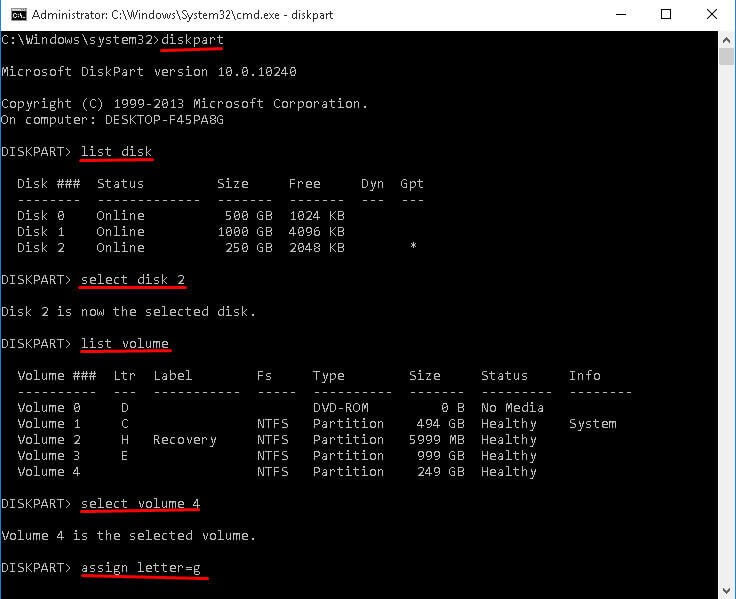
# 4: Finalmente, debe salir de la ventana y ver si DIskpart deshace la partición de eliminación.
Por qué la partición de la unidad USB se elimina / pierde / inaccesible
Hay varias razones que hacen que la partición de la unidad USB se elimine / pierda o sea inaccesible. Algunas de las principales causas se mencionan a continuación:
- Corrupción de la tabla de particiones: Tabla de particiones que se utiliza para almacenar datos como el tipo, tamaño y ubicación de la partición. Una vez que la partición se corrompe o se daña, es mucho más probable que el sistema operativo pierda particiones.
- Eliminación accidental: además de los volúmenes relacionados con el sistema, todas las particiones se pueden eliminar fácilmente en Diskpart o Disk Management o en cualquier herramienta de partición de disco de terceros cuando el sistema operativo está en ejecución.
- Repartición o reformateo del disco: Formatear o reformatear el disco duro elimina todas las particiones existentes y los datos presentes en el disco específico. Por lo tanto, es muy importante asegurarse de haber realizado una copia de seguridad completa de esos datos antes de volver a particionar y formatear el disco duro.
- Reinstalación del sistema: a veces, sucede que los usuarios eligen limpiar el disco duro por error en lugar de limpiar la partición original del sistema mientras reinstalan el sistema operativo. Durante este proceso, resulta en la pérdida de particiones USB.
- Sectores defectuosos: la presencia de un sector defectuoso en el disco duro puede provocar daños en la partición o incluso la falta de una partición. Si la cantidad de sectores defectuosos es tan alta, es posible que el disco duro no pueda aparecer en el sistema.
- Ataque de virus: se crean varios tipos de virus para varios propósitos y algunos de ellos pueden piratear su sistema e incluso eliminar la partición.
¿Cómo recuperar datos del disco duro después de eliminar la partición?
Bueno, recuperar archivos multimedia de datos borrados accidentalmente es tan rápido y simple si tiene una buena solución de recuperación con usted. En este caso, la mejor opción que puede probar es utilizar USB Manejar Recuperación Herramienta.
Esta herramienta viene con una extensa función de búsqueda de particiones que permite a los usuarios localizar cada una de las particiones que existían en un disco duro. No importa si la partición se pierde debido al formateo o eliminación normal, esta herramienta de recuperación de partición de unidad USB presenta la opción de recuperar la partición perdida y los datos almacenados en ella sin ningún problema.
Consejos para evitar la partición de la unidad USB
Puede seguir los consejos que se mencionan a continuación para evitar la partición de la unidad USB y no dude en acceder fácilmente a la unidad por completo:
- No conecte la unidad USB a ninguna computadora portátil o sistema infectado con virus.
- Utilice la herramienta antivirus actualizada para escanear la unidad USB y eliminar el virus antes de que dañe su unidad.
- Asegúrese de desconectar siempre la unidad USB de la computadora portátil / sistema mediante la opción “Quitar hardware con seguridad“.
- Mantenga una copia de seguridad de los datos vitales de la unidad USB en algunos otros dispositivos de almacenamiento externos.
Conclusión
La partición en la unidad USB se puede realizar por muchas razones, pero la recuperación de la partición en la unidad USB se puede hacer con la ayuda de USB unidad Recuperación Herramienta, usando el comando CHKDSK y usando el comando attrib.
Todas estas formas pueden ser muy útiles para recuperar la partición en la unidad USB. Sin embargo, también se han mencionado algunos consejos con la ayuda de los cuales puede evitar la pérdida de la partición de la unidad USB.
Por lo tanto, siga los consejos que mencioné anteriormente e intente seguirlos mientras usa cualquier unidad flash USB.

Taposhi is an expert technical writer with 5+ years of experience. Her in-depth knowledge about data recovery and fascination to explore new DIY tools & technologies have helped many. She has a great interest in photography and loves to share photography tips and tricks with others.